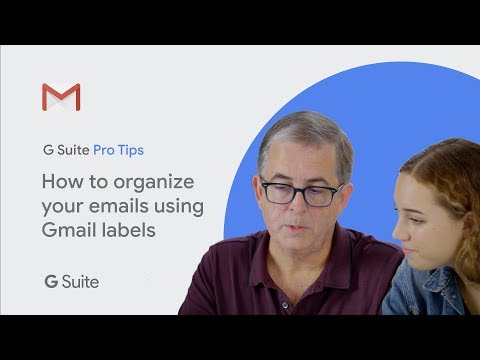Ако искате най-доброто за игри, ще ви е необходим компютър, който се захранва от Windows 10. Това е най-доброто място за игра и много хора знаят това. Ако искате да се възползвате от това, което DirectX 12 може да предложи, Windows 10 е единствената ви опция.
Въпреки всички добри неща, които Майкрософт донесе на масата, той не дава отличен опит. Виждате ли, че от време на време хората могат да срещнат черни ленти, когато играят любимите си видеоигри.
Премахване на черни ленти от игри в Windows 10
Ако виждате Black Bars в средата, отдолу или отстрани на екрана или монитора, когато играете игри в Windows 10/8/7, трябва да актуализирате драйверите на NVIDIA, да проверите настройките на графиката, да изпълните инструмента за отстраняване на неизправности, да използвате Windows режим на цял екран, използване на естествена резолюция и т.н. Това е странен проблем, но има начини за отстраняване на проблема, без да се налага да преинсталирате Windows 10.
Използвайте собствена разделителна способност

Ако искате да проверите дали сте на прав път, отворете Настройки> Дисплей и изберете препоръчителната разделителна способност и ориентация. Имайте предвид в повечето случаи; ориентацията трябва да бъде зададена в Пейзаж.
И накрая, рестартирайте компютъра си и проверете дали проблемът е фиксиран. В повечето ситуации не би трябвало да рестартирате компютъра.
Актуализирайте драйвера на графичната си карта
Много проблеми, свързани с видеоигрите, лесно се фиксират с актуализация на графичната карта или самата игра.
Трябва да актуализирате своя графичен драйвер. Също така можете да се отправите към сайта на производителите на графични карти, за да видите дали има нова актуализация и да го изтеглите. След това проверете дали има по-нова версия на играта, изтеглете и инсталирайте.
Тези практики са досадни със сигурност, но това е това, което е в света на компютърните игри.
Разгледайте настройките на графиката
В повечето случаи проблемите с видеоигра имат много общо с графичната карта или графичните настройки. За този проблем препоръчваме да проверите настройките на графиката от играта.
Това, което искате да направите, е да се уверите, че настройките за ориентация и разделителна способност на екрана са подобни на тези на системните настройки. Обикновено това трябва да се направи, но ако не успее да работи, може да ви помогнат следното.
Прозорец на цял екран
Имайте предвид, че с този метод потребителите трябва да върнат промените обратно към първоначалната си настройка след всяка сесия на игра.
За да влезете в прозореца на цял екран, просто отидете до контролния панел, изберете софтуера на графичната си карта и променете разделителната способност на резолюцията 4: 3. Сега, само началото на играта с проблема с черна лента, отидете на видео настройките и да я промените на прозорец режим.
Натиснете Ctrl + Alt + F11
Дойдохме да разберем, че натискането на клавишите Ctrl + Alt + F11 по време на игра ще премахне всички черни ленти. Това обаче променя резолюцията за цялата система, а не само за играта. Това означава, че когато приключите с играта, натиснете Ctrl + Alt + F11 отново, за да се върнете към нормалната разделителна способност.
Стартирайте инструмента за отстраняване на неизправности
От Winx менюто, отворете полето Run и изпълнете следната команда:
msdt.exe /id DeviceDiagnostic
Ще се отвори инструментът за отстраняване на неизправности в хардуера. Пусни го. Той отстранява проблеми, свързани с хардуера и устройствата за достъп, свързани с компютъра.
Надявайте се, че нещо тук ви помага!